QQ浏览器怎么解决视频无法播放:全方位排查与修复指南
目录导读
- 问题根源分析:为什么QQ浏览器无法播放视频?
- 基础排查步骤:首先尝试这些简单方法
- 核心解决方案:针对性修复播放问题
- 高级故障排除:当常规方法无效时
- 常见问题解答(Q&A)
- 总结与预防建议
问题根源分析:为什么QQ浏览器无法播放视频?
当您在QQ浏览器中遇到视频无法播放,只显示黑屏、加载失败或错误代码时,这通常不是由单一原因造成的,其背后可能隐藏着多种因素,主要包括:
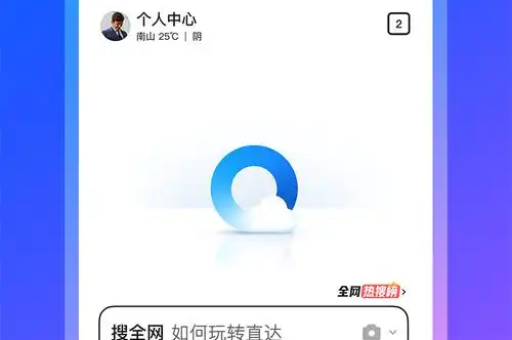
- 网络连接问题: 这是最常见的原因,不稳定的Wi-Fi、缓慢的移动数据或DNS解析失败,都可能导致视频数据无法加载。
- 浏览器缓存与Cookie积累: 过多的缓存和损坏的Cookie文件会干扰浏览器正常加载网页元素,包括视频播放器。
- Flash Player或HTML5支持问题: 尽管Flash已被淘汰,但部分老旧网站仍依赖它,更常见的是HTML5视频组件出现问题。
- 插件与扩展冲突: 您安装的广告拦截器、脚本管理器等扩展插件,可能会误将视频播放请求拦截。
- 浏览器组件损坏或版本过旧: QQ浏览器本身的核心文件可能因异常原因损坏,或者未更新到最新版本,存在已知的兼容性Bug。
- 系统环境与驱动问题: 过时的显卡驱动程序、缺失的系统解码器或冲突的安全软件,都可能影响视频的正常解码和渲染。
- 网站服务器问题: 有时候问题不在您这边,而是视频源所在的服务器暂时故障或过载。
理解这些潜在原因,是系统性地解决问题的第一步。
基础排查步骤:首先尝试这些简单方法
在深入复杂设置之前,请先完成以下基础排查,这些步骤能解决大部分临时性问题。
- 检查网络连接: 尝试刷新网页,或打开其他网站的视频看是否正常,如果均无法播放,问题很可能出在网络,您可以尝试切换网络(如从Wi-Fi换到移动热点)或重启路由器。
- 刷新页面与重启浏览器: 简单地按F5或点击刷新按钮,可以解决因页面加载不完整导致的问题,如果无效,彻底关闭所有QQ浏览器窗口后再重新打开。
- 检查视频源是否正常: 尝试在Chrome、Edge等其他浏览器中打开同一个视频链接,如果其他浏览器可以播放,则问题集中在QQ浏览器上;如果都不能,则可能是网络或网站本身的问题。
核心解决方案:针对性修复播放问题
如果基础排查无效,请按照以下顺序尝试核心解决方案。
-
清理浏览器缓存和Cookie:
- 打开QQ浏览器,点击右上角的菜单按钮(三条横线)。
- 选择“设置”。
- 在“高级”或“隐私和安全”选项中,找到“清除浏览数据”。
- 选择时间范围(建议选择“时间不限”),并勾选“缓存的图片和文件”以及“Cookie和其他网站数据”。
- 点击“清除数据”,完成后重启浏览器。
-
禁用或管理扩展插件:
- 在QQ浏览器地址栏输入
qqbrowser://extensions/并回车,进入扩展管理页面。 - 逐一暂时关闭扩展插件(特别是广告拦截、油猴脚本等),每关闭一个就刷新一次视频页面。
- 如果视频恢复播放,说明最后关闭的那个扩展是元凶,您可以考虑将其删除或为其配置白名单规则。
- 在QQ浏览器地址栏输入
-
检查并开启硬件加速: 硬件加速能利用GPU提升视频解码效率,关闭它可能导致播放问题。
- 进入QQ浏览器“设置”。
- 找到“系统”或“高级”选项。
- 确保“使用硬件加速模式(如果可用)”选项处于开启状态。
- 重启浏览器使设置生效。
-
修复或重置QQ浏览器:
- 打开QQ浏览器“设置”,在最下方找到“重置和清理”。
- 这里有“修复浏览器”功能,可以一键检测并修复常见问题。
- 如果问题依旧,可以考虑使用“将设置恢复为默认值”进行重置,这会清除您的设置、扩展和临时数据,但书签和历史记录通常会被保留(重置前请确认)。
高级故障排除:当常规方法无效时
若以上方法均告失败,则可能需要从系统层面进行更深层次的排查。
- 更新显卡驱动程序: 访问您电脑显卡品牌(如NVIDIA、AMD、Intel)的官方网站,下载并安装最新的显卡驱动,过时的驱动是导致视频花屏、黑屏的常见原因。
- 检查系统解码器: 确保系统拥有完整的视频解码器包,您可以尝试安装像K-Lite Codec Pack这样的通用解码器包(选择Standard版本即可),但需从官网下载以防捆绑软件。
- 以管理员身份运行浏览器: 右键点击QQ浏览器的快捷方式,选择“以管理员身份运行”,这有时能解决因权限不足导致的组件注册问题。
- 检查安全软件拦截: 暂时禁用电脑上的杀毒软件或防火墙,然后测试视频播放,如果恢复正常,请在安全软件中将QQ浏览器添加到信任列表。
常见问题解答(Q&A)
Q1: 只有某个特定网站(如B站、腾讯视频)的视频无法播放,怎么办? A: 这极有可能是该网站的Cookie或缓存出了问题,请单独清理该网站的数据:在视频页面上右键,选择“检查”或“审查元素”,在开发者工具中右键刷新按钮,选择“清空缓存并硬性重新加载”,或者直接在设置中清除该特定站点的Cookie和数据。
Q2: 播放视频时只有声音没有画面,是什么原因? A: 这通常与视频解码器或显卡驱动有关,优先更新您的显卡驱动程序至最新版本,如果问题持续,尝试在QQ浏览器的“设置”中关闭硬件加速功能,然后重启浏览器。
Q3: 错误提示“不支持的视频格式”或“MIME类型错误”如何解决? A: 这表示浏览器无法识别视频的编码格式,首先确保QQ浏览器是最新版本,问题可能出在网站服务器配置不正确,您可以向网站管理员反馈,可以尝试安装前述的系统解码器包。
Q4: 手机版QQ浏览器无法播放视频该怎么办? A: 手机端的排查思路类似:① 清除App缓存和数据(在手机设置-应用管理中找到QQ浏览器进行操作);② 检查是否开启了“省流模式”或“广告拦截”,尝试关闭它们;③ 确保手机系统以及QQ浏览器App均为最新版本;④ 尝试切换网络(4G/Wi-Fi)。
总结与预防建议
解决QQ浏览器视频无法播放的问题,是一个从简到繁、由内到外的系统排查过程,在大多数情况下,通过清理缓存、管理插件和修复浏览器即可解决问题,保持QQ浏览器和操作系统处于最新状态,是预防此类问题最有效的方法,了解一些基本的排错知识,能让您在遇到问题时更加从容。
希望本指南能帮助您顺利解决视频播放的困扰,重新享受流畅的观影体验。






